Atualizado em July 2025: Pare de receber mensagens de erro que tornam seu sistema mais lento, utilizando nossa ferramenta de otimização. Faça o download agora neste link aqui.
- Faça o download e instale a ferramenta de reparo aqui..
- Deixe o software escanear seu computador.
- A ferramenta irá então reparar seu computador.
Se o seu Windows 10 Sticky Notes travar frequentemente ou parar de funcionar, você pode tentar Redefini-lo, Reinstalá-lo, executar o Windows Apps Troubleshooter ou desativar o recurso Insights e ver se isso ajuda você a corrigir o problema. Estas sugestões também o ajudarão se
Sticky Notes
não está aparecendo ou não abrirá no seu Windows 10 PC.
Tabela de Conteúdos
Sticky Notes crashes
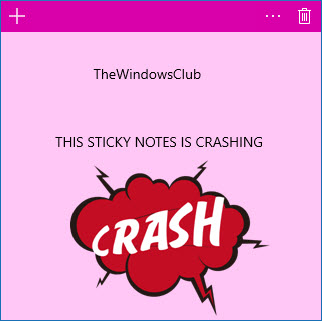
Reset Sticky Notes
Atualizado: julho 2025.
Recomendamos que você tente usar esta nova ferramenta. Ele corrige uma ampla gama de erros do computador, bem como proteger contra coisas como perda de arquivos, malware, falhas de hardware e otimiza o seu PC para o máximo desempenho. Ele corrigiu o nosso PC mais rápido do que fazer isso manualmente:
- Etapa 1: download da ferramenta do reparo & do optimizer do PC (Windows 10, 8, 7, XP, Vista - certificado ouro de Microsoft).
- Etapa 2: Clique em Iniciar Scan para encontrar problemas no registro do Windows que possam estar causando problemas no PC.
- Clique em Reparar tudo para corrigir todos os problemas
A primeira coisa que você quer fazer é redefinir as Sticky Notes e ver. Para repor as Notas adesivas do Windows 10, abra Definições > Aplicações > Notas adesivas > Opções avançadas. Pressione o botão
Reset
botão. O aplicativo será redefinido para o padrão e todos os dados do aplicativo serão excluídos também.
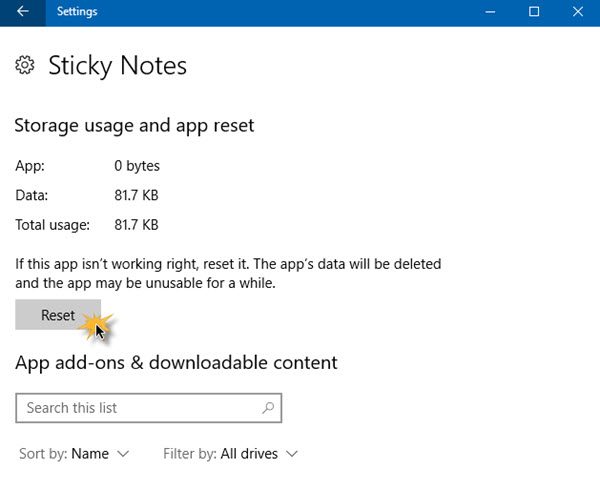
Vê se isto ajuda. Caso contrário, vá para a próxima sugestão.
Execute o Windows Apps Troubleshooter
Execute o Solucionador de problemas do Windows Apps e veja se isso ajuda.
Desativar o recurso Insights
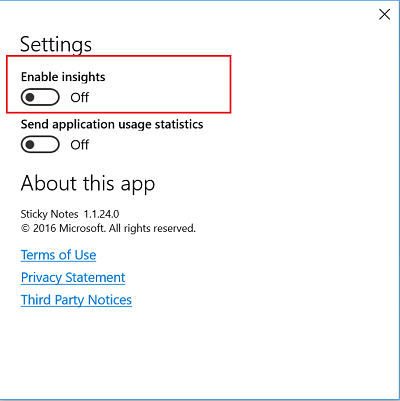
O recurso Insights no Windows 10 lhe dá a capacidade de criar lembretes Cortana a partir de suas Sticky Notes que você pode acessar em todos os seus dispositivos Windows habilitados para Cortana. No entanto, alguns relataram que o recurso Insights é conhecido por causar esse problema. Você pode então desabilitar o Insights e ver se isso ajuda.
Desinstalar e instalar novo Sticky Notes

A última sugestão que temos é que você desinstale o aplicativo Microsoft Sticky Notes usando PowerShell ou CCleaner e então faça o download e instale-o a partir do Microsoft Windows Store.
Deixe-nos saber se alguma coisa aqui o ajudou a resolver o problema.
RECOMENDADO: Clique aqui para solucionar erros do Windows e otimizar o desempenho do sistema
Diego Gomes é um usuário apaixonado do Windows 10 que adora resolver problemas específicos do Windows e escrever sobre as tecnologias Microsoft em geral.
